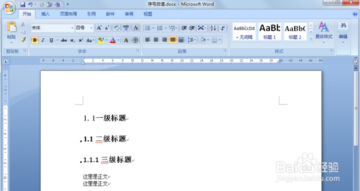在使用word2013编辑各种文档的时候,合理的运用多级标题可以是得内容排版更加的合理,但是很多用户并不知道该怎样去进行word2013多级标题的设置,这里东坡小编为大家带来详细的操作步骤详解。
1)在【样式】区域找到向下箭头(如图一);
2)左键单击一下,就可以打开【样式】功能,在下方可以看到【新建样式】功能,点击打开即可。

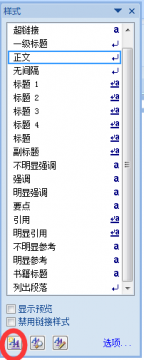
建立一级标题,名称为“章标题”的样式。
选择【新建样式】→名称修改为“章标题”→样式类型为“段落”→样式基准为“标题1”→后续段落样式为“正文”→字体、大小按所需设置。
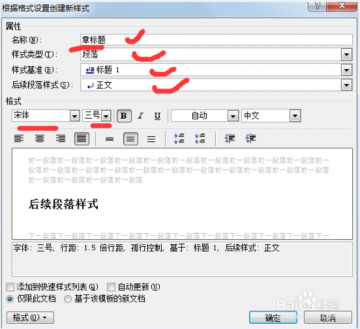
建立二级标题,名称为“节标题”的样式。
选择【新建样式】→名称修改为“节标题”→样式类型为“段落”→样式基准为“章标题”→后续段落样式为“正文”→字体、大小按所需设置。
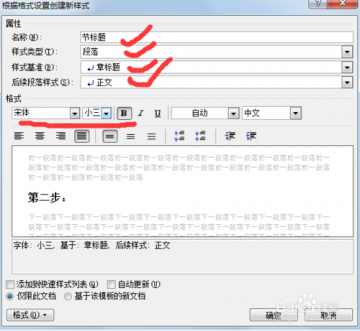
建立三级标题,名称为“小节标题”的样式。
选择【新建样式】→名称修改为“小节标题”→样式类型为“段落”→样式基准为“章标题”→后续段落样式为“正文”→字体、大小按所需设置。
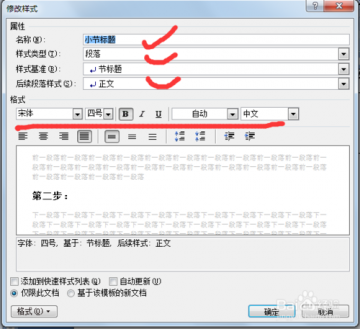
1)如果在章标题后无正文,后续为节标题,则在“后续段落样式”选择为“节标题”即可;
2)如果在节标题后无正文,后续紧跟小标题,则在“后续段落样式”选择为“小节标题”即可;
根据以上设置,效果如图。